Cum să utilizați ecranul împărțit pe Android
Ce să știi
- Deschis Aplicații recente > apăsați lung an aplicația/tap asociat pictograma aplicației > atingeți Ecran divizat sau Deschideți în vizualizarea pe ecran divizat.
- După ce ați selectat prima aplicație de vizualizat în ecran divizat, atingeți alta aplicația.
- Pentru a reveni la o singură aplicație, trageți separator până în partea de sus sau de jos a ecranului.
Acest articol explică cum să utilizați funcția de ecran divizat pe dispozitivele Android pentru a vizualiza două aplicații simultan.
Cum să faci multitasking pe Android
Ecranul împărțit este un multifunctional funcție care vă permite să vizualizați simultan două aplicații pe telefon. Acest lucru vă permite să interacționați cu ambele aplicații pe lângă faptul că le vedeți pe ecran.
Pentru a utiliza ecranul divizat, trebuie să aveți Android 7.0 sau mai nou. Se bazează pe vizualizarea Aplicații recente pentru a începe, așa că trebuie să fi folosit recent ambele aplicații. Dacă nu ați făcut-o, puteți deschide o aplicație, apoi deschideți cealaltă și apoi veți fi gata să începeți să le utilizați în ecran divizat.
Iată cum să utilizați ecranul divizat pe Android:
-
Deschis Aplicații recente.
- Cele mai noi Android-uri: glisați în sus din partea de jos a ecranului până când apar aplicațiile dvs. recente.
- Unele versiuni mai vechi: atingeți aplicații recente pictograma din partea de jos a ecranului, care este de obicei situată în stânga sau în dreapta butonului de pornire.
- Unele dispozitive mai vechi: apăsați pe butonul fizic aplicații recente butonul de pe telefon care arată ca două dreptunghiuri suprapuse.
- Samsung Galaxy: atingeți aplicații recente butonul de lângă butonul de pornire.
- Cele mai noi Android-uri: glisați în sus din partea de jos a ecranului până când apar aplicațiile dvs. recente.
-
Apasă pe pictograma aplicației pentru prima aplicație.
Este posibil să fie nevoie să apăsați lung pe aplicație.
-
Atingeți Ecran divizat.

Pe dispozitivele Samsung, atingeți Deschideți vizualizarea pe ecran împărțit.
Apasă pe a doua aplicație.
-
Aplicațiile se vor deschide în modul ecran divizat.
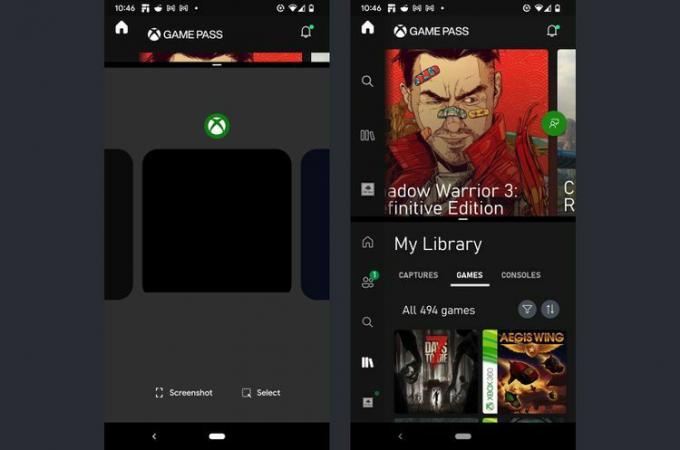
Cum să ajustați și să schimbați aplicațiile în modul Android Split Screen
Când vă aflați în modul ecran împărțit, puteți apăsa și trage separatorul dintre aplicații pentru a ajusta cantitatea de ecran alocată fiecăreia. De asemenea, puteți schimba aplicația de jos deschizând Aplicații recente și atingând o altă aplicație.
Iată cum să ajustați și să schimbați aplicațiile în modul ecran divizat Android:
Pentru a ajusta dimensiunea aplicației, țineți apăsat butonul separator linia.
Trage sus sau jos.
-
Eliberați separator linie atunci când fiecare aplicație are dimensiunea dorită.

Pentru a comuta între aplicații, deschideți Aplicații recente în modul ecran divizat.
Atingeți un alt aplicația.
-
Noua aplicație se va deschide în modul ecran divizat.
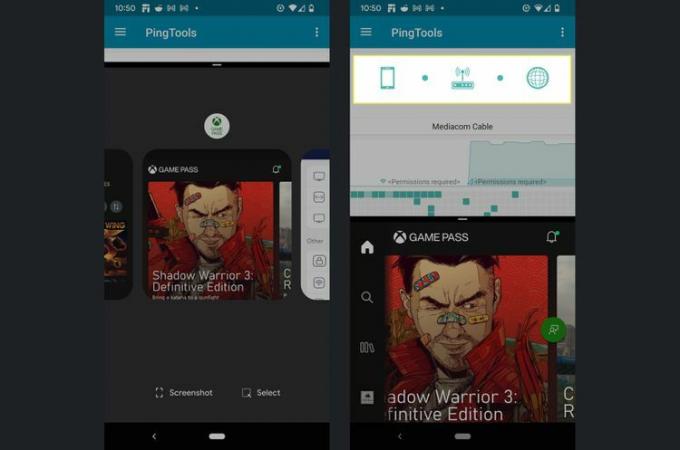
Cum să ieși din modul ecran împărțit Android
Ieșirea din modul ecran împărțit este similară cu redimensionarea uneia dintre ferestrele aplicației și implică glisarea barei de separare. Când ați terminat cu modul ecran divizat, apăsați lung pe divizor, apoi trageți-l până la capăt în partea de sus sau de jos a ecranului. În funcție de modul în care trageți linia, aplicația de sus sau de jos se va deschide pe tot ecranul, iar modul de ecran divizat se va încheia.
Iată cum să comutați de la modul ecran divizat la vizualizarea unei singure aplicații pe Android:
Țineți apăsat butonul separator linie dintre aplicații.
Trage sus pentru a păstra aplicația de jos sau jos pentru a păstra aplicația de top.
Continuați să trageți până ajungeți la top sau fund a ecranului.
-
Ridicați degetul și telefonul va reveni la vizualizarea standard a aplicației unice.
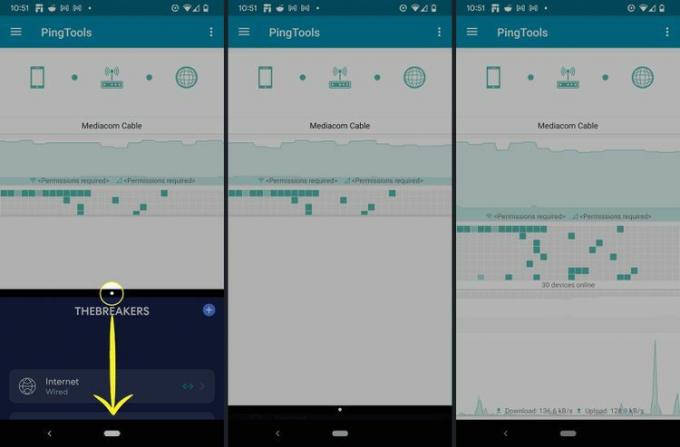
FAQ
-
Cum împart ecranul pe un iPad?
Versiunea Apple a ecranului divizat se numește Split View și vă permite să deschideți două aplicații una lângă alta atunci când tableta este în orientare peisaj. Pentru a-l utiliza cu două aplicații compatibile, selectați trei puncte meniul din partea de sus a ecranului, apoi atingeți Split View buton. Alegeți o a doua aplicație de pe ecranul de pornire pentru a o deschide lângă prima.
-
Cum împart ecranul pe un Mac?
Apple a adăugat Split View pe Mac începând cu macOS Catalina (10.15). Pentru a-l folosi, treceți cu mouse-ul peste butonul verde din colțul din stânga sus al unei aplicații (în dreapta butonului de minimizare) până când apare un meniu. Alege Dați fereastra la stânga/dreapta ecranului, apoi selectați o a doua fereastră deschisă pentru a adăuga a doua aplicație.
